电信无线猫设置
电信路由猫设置方法
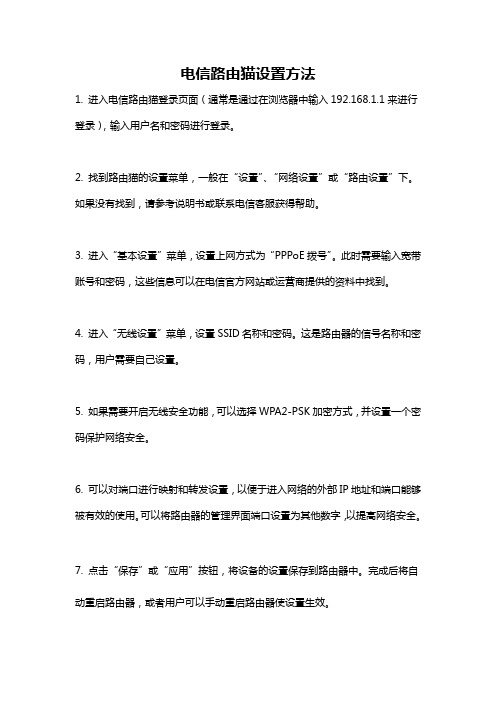
电信路由猫设置方法
1. 进入电信路由猫登录页面(通常是通过在浏览器中输入19
2.168.1.1来进行登录),输入用户名和密码进行登录。
2. 找到路由猫的设置菜单,一般在“设置”、“网络设置”或“路由设置”下。
如果没有找到,请参考说明书或联系电信客服获得帮助。
3. 进入“基本设置”菜单,设置上网方式为“PPPoE拨号”。
此时需要输入宽带账号和密码,这些信息可以在电信官方网站或运营商提供的资料中找到。
4. 进入“无线设置”菜单,设置SSID名称和密码。
这是路由器的信号名称和密码,用户需要自己设置。
5. 如果需要开启无线安全功能,可以选择WPA2-PSK加密方式,并设置一个密码保护网络安全。
6. 可以对端口进行映射和转发设置,以便于进入网络的外部IP地址和端口能够被有效的使用。
可以将路由器的管理界面端口设置为其他数字,以提高网络安全。
7. 点击“保存”或“应用”按钮,将设备的设置保存到路由器中。
完成后将自动重启路由器,或者用户可以手动重启路由器使设置生效。
电信无线摩登(猫)设置

一、拿到猫后,不要接电话线,先把将电脑跟猫用网线连接好,在电脑本地连接-属性-Internet协议中输入IP地址,如:192。
168.1.2,注意网关一定是192.168.1.1!设置完毕后确定。
二、打开电脑的浏览器,在浏览器地址栏输入:192.168.1.1,回车,出现下图:
注意:不要用MODEM上面写的用户名密码来登陆MODEM,而且要注意区分大小写。
而是要用它的超级用户名和密码来登陆。
超级用户名:telecomadmin
超级密码:nE7jA%5m
三、登陆进去后见下图:
四、直接点击网络:
点连接名称,选中它下面的选项,拉到最下面有个删除键,把它删除,有多少个删多少个。
我们主要就在新建WAN连接那里设置。
模式选路由,如果不给他开路由则选择桥接。
路由模式选PPPOE。
然后其他都不动,一直到VPI:0 VCI:35
这两个一定要改成0和35,而且启用NAT要打勾。
五、接下来输入宽带的用户名和密码,然后点创建就可以了。
六、以上是开路由的方法,如不开路由的方法也差不多,在网络—宽带设置—模式改为桥接,还要注意把业务模式改为internet,。
VCI,VPI跟路由模式一样改为0和35.然后点创建即可.。
电信无线光猫设置方法
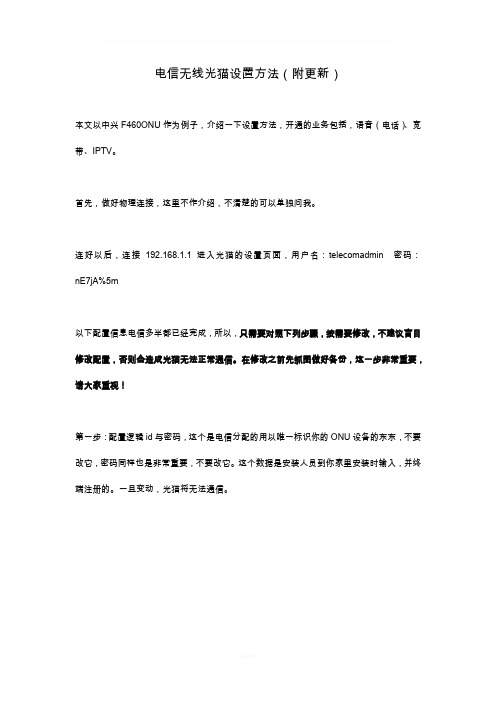
电信无线光猫设置方法(附更新)本文以中兴F460ONU作为例子,介绍一下设置方法,开通的业务包括,语音(电话)、宽带、IPTV。
首先,做好物理连接,这里不作介绍,不清楚的可以单独问我。
连好以后,连接192.168.1.1进入光猫的设置页面,用户名:telecomadmin 密码:nE7jA%5m以下配置信息电信多半都已经完成,所以,只需要对照下列步骤,按需要修改,不建议盲目修改配置,否则会造成光猫无法正常通信。
在修改之前先抓图做好备份,这一步非常重要,请大家重视!第一步:配置逻辑id与密码,这个是电信分配的用以唯一标识你的ONU设备的东东,不要改它,密码同样也是非常重要,不要改它。
这个数据是安装人员到你家里安装时输入,并终端注册的。
一旦变动,光猫将无法通信。
第二步:配置语音(电话)业务,配置如下图,其中的配置信息,每个人都不一样,这个数据不要动它,否则家里电话就打不通了。
第三步,配置宽带连接,这一步比较重要,在配置这个之前,请将原来的VLAN ID记好,本文是41,然后新建一条WAN连接,按下图来配置(注意端口绑定部分,2是没有勾选的,因为那是用来放IPTV的),VLAN ID用你自己的值。
这样配好以后,光猫就能自动拨号上网了,家里也可以有多台电脑上网,不用在电脑上再新建宽带连接来拨号。
第四步,无线配置,基本设置这个比较简单,首先将无线开关选中打开,其它不变。
SSID设置,给自己的无线信号起个名字,搜索信号的时候可以看到它,SSID选择1安全设置,就是设置你的无线的密码,设个密码吧,要不谁都来蹭网了哦第五步,配置IPTV,这个比较简单,主要就是VLAN值,还有端口2跟SSID2在这儿绑定了,所以,也尽量不要动它吧。
通过无线这三步,无线就配好了,家里的能无线上网的终端都来WIFI上网冲浪吧。
第六步,最后一步,也是不能动的,宽带电话的基本配置,其中用户名跟密码也是唯一标识了你家的电话号码,一旦改了,电话就不通了,这也是一个验证的地方,改了的话,光猫也不会通了。
智能无线猫配置规范家庭网关DSLPPPOEIPTV设置电信
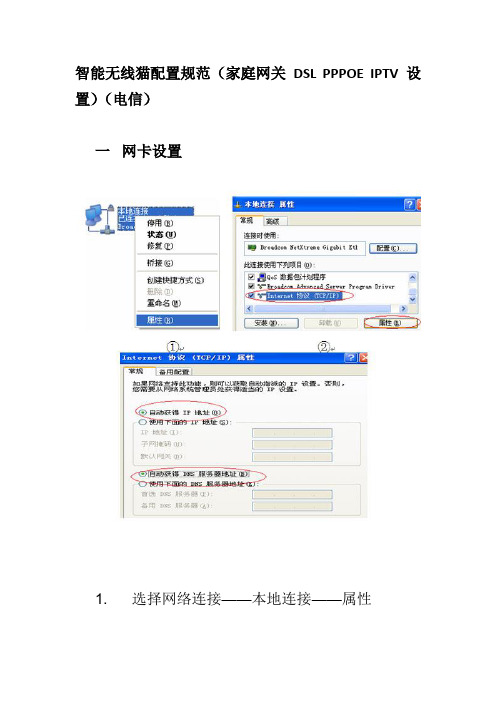
智能无线猫配置规范(家庭网关DSL PPPOE IPTV 设置)(电信)一网卡设置1. 选择网络连接——本地连接——属性2. 选择Internet协议(TCP/IP)——属性3. 选择自动获取IP地址和DNS服务器4. 一般情况下中兴的设备默认自动开启DHCP的,如果获不255.255.255.0 ,网关192.168.1.1 DNS:192.168.1.1,61.134二智能无线猫配置1. 登陆按下智能无线猫电源开关,登陆配置界面,在IE栏输入http://192.168.1.1账号:telecomadmin密码:nE7jA%5m(注意区分大小写)此账号密码为管理员密码用来修改家庭网关内部参数(家庭网关上面的标签也有账号密码此项为用户级权限有限)2. 选择网络——宽带设置点新建连接进行宽带配置注:原有1_TR069_R_8_46连接不要删除,此连接为尊享e9用户终端自动下发配置所用。
3. 建立宽带连接(此项下可设置DSLPPPOE 路由)承载业务:INTERNET (设置PPPOE拨号上网的链路)VPI/VCI 8/35 (此项为西安地区参数) (不同地区此参数不一样)(具体参数咨询当地服务热线)绑定选项:绑定LAN1 LAN3 (不用绑定任何端口)LAN4和1个SSID1 (绑定选项因个人而异)(SSID 为无线网络)(注:每个选项只能绑定一个连接)模式:桥接(如要设置路由模式选路由)桥接模式,仅限于电脑拨号方式,并且,电脑拨号后可以将主机暴露在Internet下,可以高效使用BT,电驴等软件,还可以架设公网服务器等。
一般家庭应该使用路由模式。
桥类型:PPPoE_Bridged(如要设置路由桥类型选Route 之后再选PPPOE )其余默认(如要设置路由接下来还要求输入宽带账号密码)(路由一般设置好之后需要把宽带账号释放一下)点确定4. 建立IPTV连接IPTV专用LAN2口西安为VPI/VCI 8/35将LAN2打勾,SSID 1也打勾,这样可以使用IPTV 无线伴侣连接过来。
电信光猫设置方法

电信光猫设置方法光猫是将光通信信号转化为电信号并相应地传输给用户终端设备的设备。
在电信行业中光猫被广泛应用于光纤网络中,以提供高速、稳定、安全的网络连接。
下面将详细介绍光猫的设置方法。
第一步:首先,在收到光猫后,先确保所有所需的设备都已就位,包括光纤、光猫和终端设备(如路由器或计算机)。
第二步:将光纤连接到光猫的光口,并确保连接稳固。
将光猫的电源线插入电源插座,并打开电源开关。
此时,光猫的指示灯应显示为亮。
第三步:与光猫连接的设备可以是路由器或计算机。
如果你想使用路由器进行网络连接,将路由器的WAN口连接到光猫的LAN口。
如果你直接使用计算机进行网络连接,将计算机的网卡与光猫的LAN口相连。
第四步:打开连接的设备(路由器或计算机),在浏览器的地址栏中输入默认的光猫IP地址(通常是192.168.1.1或192.168.0.1),然后按下回车键。
第五步:在打开的页面上,输入默认的用户名和密码(用户名和密码通常为admin或者root),然后点击确认或登录按钮。
如果你不知道默认的用户名和密码,可以在光猫的说明书或包装盒上查看,如果没有提供,可以尝试与运营商联系或查询相关的设置指南。
第六步:在登录成功之后,你将进入光猫的设置界面。
根据具体的需求和网络提供商的要求,设置相应的配置参数,如PPPoE账号和密码。
如果你不确定如何设置,可以咨询网络提供商或查阅相关的设置指南。
第七步:在设置完成之后,保存配置,并重启光猫和连接的设备。
重启后,你的网络连接应该已经建立,并且可以正常使用。
除了上述的基本设置步骤外,光猫还有其他一些高级功能和设置选项,如端口转发、DMZ、MAC地址过滤等。
如果你想进一步了解和使用这些功能,可以在光猫的设置界面中查找相应的选项,并按照说明进行设置。
在设置光猫时,还需要注意一些常见的问题和注意事项,如避免将光纤弯曲或扭曲、避免将光猫放置在高温或潮湿的环境中,以及注意保护光猫的安全性等。
总之,光猫的设置方法包括连接光纤、连接设备、登录设置界面、配置参数、保存并重启等基本步骤。
电信光纤猫怎么设置无线网络
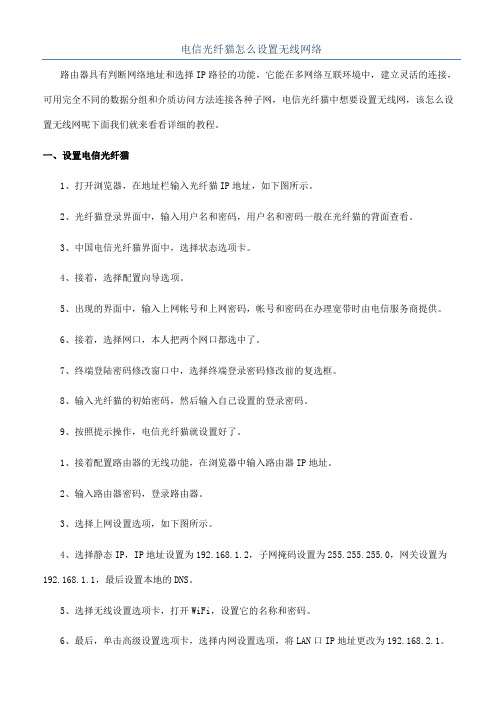
电信光纤猫怎么设置无线网络路由器具有判断网络地址和选择IP路径的功能,它能在多网络互联环境中,建立灵活的连接,可用完全不同的数据分组和介质访问方法连接各种子网,电信光纤猫中想要设置无线网,该怎么设置无线网呢下面我们就来看看详细的教程。
一、设置电信光纤猫1、打开浏览器,在地址栏输入光纤猫IP地址,如下图所示。
2、光纤猫登录界面中,输入用户名和密码,用户名和密码一般在光纤猫的背面查看。
3、中国电信光纤猫界面中,选择状态选项卡。
4、接着,选择配置向导选项。
5、出现的界面中,输入上网帐号和上网密码,帐号和密码在办理宽带时由电信服务商提供。
6、接着,选择网口,本人把两个网口都选中了。
7、终端登陆密码修改窗口中,选择终端登录密码修改前的复选框。
8、输入光纤猫的初始密码,然后输入自己设置的登录密码。
9、按照提示操作,电信光纤猫就设置好了。
1、接着配置路由器的无线功能,在浏览器中输入路由器IP地址。
2、输入路由器密码,登录路由器。
3、选择上网设置选项,如下图所示。
4、选择静态IP,IP地址设置为192.168.1.2,子网掩码设置为255.255.255.0,网关设置为192.168.1.1,最后设置本地的DNS。
5、选择无线设置选项卡,打开WiFi,设置它的名称和密码。
6、最后,单击高级设置选项卡,选择内网设置选项,将LAN口IP地址更改为192.168.2.1。
16、保存设置后,将路由器接入光纤猫,电信光纤猫的无线网络就设置好了。
相关阅读:路由器安全特性关键点由于路由器是网络中比较关键的设备,针对网络存在的各种安全隐患,路由器必须具有如下的安全特性:(1)可靠性与线路安全可靠性要求是针对故障恢复和负载能力而提出来的。
对于路由器来说,可靠性主要体现在接口故障和网络流量增大两种情况下,为此,备份是路由器不可或缺的手段之一。
当主接口出现故障时,备份接口自动投入工作,保证网络的正常运行。
当网络流量增大时,备份接口又可承当负载分担的任务。
电信光纤猫怎么设置
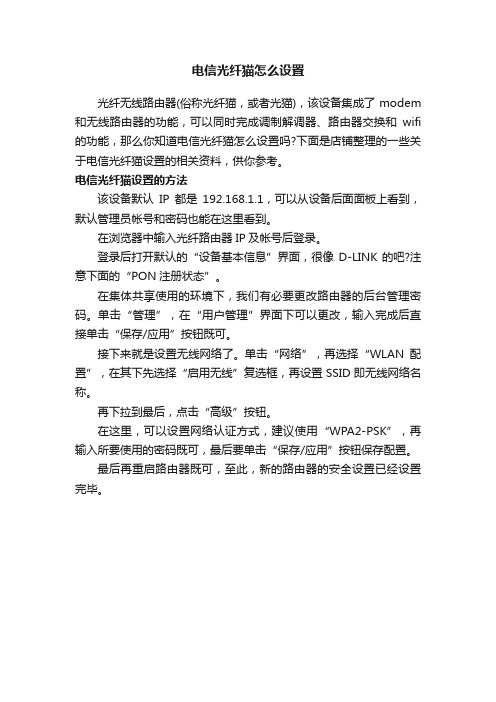
电信光纤猫怎么设置
光纤无线路由器(俗称光纤猫,或者光猫),该设备集成了modem 和无线路由器的功能,可以同时完成调制解调器、路由器交换和wifi 的功能,那么你知道电信光纤猫怎么设置吗?下面是店铺整理的一些关于电信光纤猫设置的相关资料,供你参考。
电信光纤猫设置的方法
该设备默认IP都是192.168.1.1,可以从设备后面面板上看到,默认管理员帐号和密码也能在这里看到。
在浏览器中输入光纤路由器IP及帐号后登录。
登录后打开默认的“设备基本信息”界面,很像D-LINK的吧?注意下面的“PON注册状态”。
在集体共享使用的环境下,我们有必要更改路由器的后台管理密码。
单击“管理”,在“用户管理”界面下可以更改,输入完成后直接单击“保存/应用”按钮既可。
接下来就是设置无线网络了。
单击“网络”,再选择“WLAN配置”,在其下先选择“启用无线”复选框,再设置SSID即无线网络名称。
再下拉到最后,点击“高级”按钮。
在这里,可以设置网络认证方式,建议使用“WPA2-PSK”,再输入所要使用的密码既可,最后要单击“保存/应用”按钮保存配置。
最后再重启路由器既可,至此,新的路由器的安全设置已经设置完毕。
中国电信光猫桥接模式和路由模式的设置

中国电信光猫桥接模式和路由模式的设置
在光猫通电的情况下,把网线的一端接光猫的网口1,另一端接电脑的网口
把电脑的本地连接地址设置为跟光猫同一个网段,这里设置为192.168.1.110
在浏览器地址栏中输入光猫的地址192.168.1.1,进入光猫的登陆界面,输入超级用户名和密码,用户:telecomadmin 密码:nE7jA%5m ,然后点击登陆进入光猫设置界面
进入光猫设置界面后,点击“网络”菜单,默认进入宽带设置界面
当你想把光猫设置为桥接模式时候,在用户名称那里选择2_INTERNET_B_VID_41,下面的参数保持默认的情况,直接在左下角点击“保存”按钮就行了
当你想把光猫设置为路由模式的时候,在用户名称那里同样选择 2_INTERNET_B_VID_41,然后进行参数的更改。
首先连接模式选择路由,之后会出现用户名和密码输入栏,在用户名那里输入宽带连接的账号,密码输入宽带的密码;其他参数保持不变,点击保存按钮,然后重新启动路由器就行了。
- 1、下载文档前请自行甄别文档内容的完整性,平台不提供额外的编辑、内容补充、找答案等附加服务。
- 2、"仅部分预览"的文档,不可在线预览部分如存在完整性等问题,可反馈申请退款(可完整预览的文档不适用该条件!)。
- 3、如文档侵犯您的权益,请联系客服反馈,我们会尽快为您处理(人工客服工作时间:9:00-18:30)。
华为e8-B终端(HG522-c)开路由设置方法
网络应用指南2009-09-26 22:18:38 阅读1176 评论0 字号:大中小
华为e8-B终端(HG522-c)开路由设置方法
2009年06月10日星期三00:52
当把设备拿到后,先不要连上电话线,其他全部连接好
打开网页http://192.168.1.1/
用帐号密码
用户名:telecomadmin
密码:nE7jA%5m(注:密码比较复杂建议复制粘贴上去) 1、进入后界面...
2.打开网络--宽带设置.....
3.在连接名称里找到你当地VPI/VCI连接....(银川是8_35,下图是以深圳.广州为例)
4.选择你当地VPI/VCI连接后..点删除连接..(注意删除你当地VPI/VCI 那连接以后用电脑拨号是拨不上的..删除这个连接是为下面设置路由打下基础的)
5.删除连接以后.新建立个连接...承载业务INTERNET(启用)
模式ROUTE(PPPOE)
使用NAT
输入你上网的帐号密码
确定
6.管理---设备管理---设备重启(路由设置完成...)
7.以下开始配置DHCP服务,可限定IP,以控制上网电脑台数。
8.无线网络设置,如果你不用无线,此处可禁用..
至此设置基本完成
实战BT3下破解无线WEP加密
电脑技巧
现在用本本的朋友越来越多,无线WIFI的热点也随之不断增加。
作为网站管理员的我背着本本到处跑是家常便饭。
经常需要上网的我偶尔也因为不能上网而尴尬,此时面对大量的加密WIFI热点总有种蹭而用之的想法。
现在无线WIFI主要使用WEP,WPA,WPA2加密模式。
WEP无线加密模式有着最好的兼容性,无线AP无线网卡都支持此种加密,可是因此也留下了最容易破解的先天不足。
用我的无线网卡一搜,找到了几个信号不错的AP。
接下来就实战下破解WIFI加密吧。
首先在硬盘上安装LINUX BackTrack3,然后在BT3模块文件夹下放置需要用到的,spoonwep2.lzm文件。
开机引导进BT3系统,在登陆提示符下输入用户名ROOT,密码TOOR登陆BT3系统。
运行STARTX进入桌面环境(如果启动不了,基本上还要下载个驱动安装下)。
点开一个SHELL命令行窗口,输入以下命令让我的3945ABG无线网卡处于监听模式。
#modprobe -r iwl3945
#modprobe ipwraw
#airmon-ng start wifi0 6
最后输入#spoonwep启动破解wep密码的软件。
spoonwep2操作很简单,几步设置就开始截取数据包了。
当没有客户端只有AP时,也会注入攻击下AP端,DATA数据涨得很快,2分钟就得到2W的数据包了。
然后程序自动开始计算密码,一会儿功夫就得到了WEP加密的密码了。
纪录下进XP试试吧ing 【ps:用spoonwep2更好,更简单、方便。
】
光盘版BT3, 大概694MB,直接刻盘,然后用光盘引导,即可进入bt3,连接为:
U盘版Bt3,大概783MB,连接为:
准备工作:一张1G以上的U盘,或是SD卡,或是TF卡,当然,TF或SD卡的话,你要有读卡器才能
在电脑上读出来,
建议将U盘格式化成FAT32,这样比较节省空间,至于为什么节省空间,FAT32与FAT格式的比较
请您自己百度去,这里不多说了
格式化完成后,此U盘为空的U盘
插入到电脑USB口
1.下载U盘版bt3的文件
文件大概为783MB
2.将此ISO文件加载到虚拟光驱中,在虚拟光驱中,得到如下文件:
Snap1.jpg
当然,你也可以用winrar解压到目录中,估计应该没啥问题,因为空间问题,我就不想解压了
我是直接加栽到虚拟光驱来用的,省空间,无需解压
3.将虚拟光驱中的文件也就是BT3,BOOT这两件文件夹copy到U盘中去
Snap2.jpg
4.点击开始-运行,输入CMD, 然后回车,进入命令行模式
Snap4.jpg
输入U盘的盘符,我的为I:,然后回车
输入cd boot 回车
输入bootinst.bat 回车,就会开始制作BT3
setup1.JPG
开始制作时,会出现这样的画面,大概意思就是,此操作将会重写U盘的
MBR(即引导区),如果此分区是您的一个硬盘上的分区,那您的Windows系统
将会启动不了,请小心,按X键中止操作,按其他任意键继续制作
我就是在U盘上操作的,所以不用理会,按任意键就可以了
setup2.JPG
上面的图,是制作完成后的提示,设置引导记录成功,按任意键退出制作
制作的过程很快,大概不到十秒,其他,他只是重新写了一下U盘的引导区
就OK了
到此为止,此U盘就可以引导系统进去bt3了
当然,您的电脑如何设置成U盘启动就是您的问题了,我的是USBHDD启动的
———————————————————————————————————————
BT3破解无线WEP傻瓜版教程讲解
Home-wifi重新编辑
准备工作:
1 安装好网卡管理程序,点“可用网络”记下你打算破解的AP信号的频道。
(可省略,最新的spoonwep
2 支持全频道扫描CHAN HOPPING)
2 进bios把电脑设置为光驱启动,U盘版设置为USB启动,如果你不知道如何设置请参考主板说明书,或者直接google一下,(现在很多电脑买回来默认开启光驱启动,所以你不设置说不定也可以)
3 放入BT3光盘,默认选择第一项BT3 Graphics mode (KDE) 进入linux 系统,如果不选择会倒数30秒自动进入。
注:有关光盘启动黑屏问题,请用以下几种方法解决:
1、选择启动方式后黑屏的可以在出现启动画面时选择BT3 Graphics mode (VESA KDE)后按TAB 键,在最后面加上空格acpi=off 按回车,注意,要在原来这些文字之后加一个空格再输入这几个字符,都是小写,见下图
选择BT3 Graphics mode (VESA KDE)是把分辨率设为1024*768,有些宽屏电脑可以选择BT3
Graphics mode (KDE)后按TAB键,最后面加入acpi=off 回车进入.也可以黑屏时按Fn+F8
2、输入startx后黑屏的可以先输入xconf再输入startx
如果还不能进入就第一步和第二步一起用,如果还不行,换个电脑是最快的方法,呵呵,或者到home-wifi论坛深入研究一下可能需要加载显卡驱动什么的!
正式开始破解,首先拿自己的路由开刀(无客户端模式)ESSID:CWZMD
1 进入系统后点击系统桌面左下角第二个图标(黑色)开启一个命令窗口,输入:spoonwep 回车后10秒左右弹出spoonwep
2 主程序:
NET CARD 网卡接口选择WLAN0(卡王或8187L芯片的小卡王是wlan0,神卡或者1211b芯片的760N是选择eth1)
DRIVER 驱动选择NORMAL
MODE 模式选择UNKNOWN VICTIM
点NEXT 转到VICTIMS DISCOVERY 窗口:
2首先点击左上角下拉菜单选择FIXED CHAN 然后拉箭头指定频道选定频道3
这里的CHAN HOPPING 是全频段扫描
点击右上角LAUNCH 按钮(点完后会变成ABORT ) 这时会弹出抓包窗口,可作为参考,也可不用理会。
20秒左右程序会显示扫描到的信息,其中:
ESSID 路由广播名称
MAC 路由的MAC地址
CHAN 使用的频道
POW 信号强度
CLIS 空白代表无客户端,打钩则代表有客户端
选择我自己的路由CWZMD ,然后点SELECTION OK 转到ATTACK PANEL 窗口:
3 第一个下拉菜单有4个选项,后面3个都可作为无客户端攻击模式,其中:
ARP REPLAY ATTACK (有客户端时用)
P0841 REPLAY ATTACK (末选)
CHOPCHOP & FORGEATTACK (次选)
FRAGMENTATION & FORGE ATTACK (首选)
第二个下拉菜单有3个选项,其中:
??? LENGTH (不指定加密位数,首选)
128 BITS LENGTH (指定128位加密,末选)
64 BITS LENGTH (指定64位加密,次选)
两个下拉菜单右边的Inj Rate 是每秒发包数量,选默认的600即可。
选择好2个下拉菜单,点击左边LAUNCH 按钮开始自动破解,破解速度和信号强度成正比,破解速度有时候和攻击方式也有关系,如果太慢可以换种攻击方式看看,因为是自己的路由,信号很强,密码1分钟就出来了!最下面的WEP Key 就是密码在windows下输入aaaaa88888即可,无需输入冒号。
